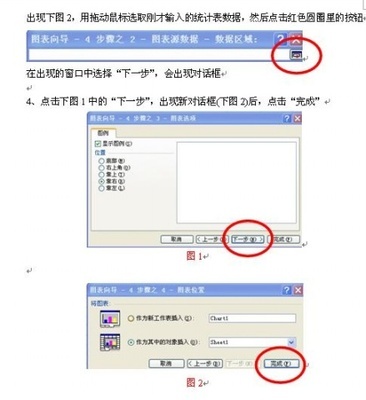QQ照片秀现在大家也不陌生了把!! 不过照片秀只能放一张照片来展示。 最近QQ照片秀推出了轮播的功能。 我们可以放2-7张照片轮播!!每五秒就会轮换一次你设置的照片!! 效果还不错。 这里就来为大家分享分享!! 不过照片秀是红钻的特权, 这个轮播的照片秀也当然需要红钻才能使用啦!!
如何制作QQ闪图照片秀 精――工具/原料QQ红钻
如何制作QQ闪图照片秀 精――方法/步骤如何制作QQ闪图照片秀 精 1、
首先我们需要准备好照片秀的素材, 我们可以在百度上面搜索才找一些自己喜欢的照片来作为照片秀轮换的图片。
如何制作QQ闪图照片秀 精 2、
然后进入自己的QQ秀首页, 点击自己的QQ秀就能进入啦。。 然后鼠标移动到导航上面的红钻, 然后点击全屏照片秀!!
如何制作QQ闪图照片秀 精 3、
首先我们需要先把刚刚选好的照片来制作成照片秀, 点击左侧的制作照片秀按钮!!
如何制作QQ闪图照片秀 精_qq闪图制作
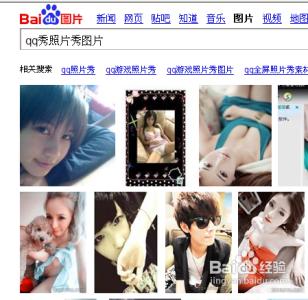
如何制作QQ闪图照片秀 精 4、
然后在把刚刚选好的照片传到QQ秀上面来, 我们点击从电脑上传, 选择即可!!
如何制作QQ闪图照片秀 精 5、
山川照片之后需要搭配饰品才能保存的, 这里可以随便装扮一个!! 让后我们一次把刚刚选择的照片上传了保存!!
如何制作QQ闪图照片秀 精 6、
等传完保存好照片秀之后。 我们点击导航上面的轮播照片秀。。
如何制作QQ闪图照片秀 精_qq闪图制作
如何制作QQ闪图照片秀 精 7、
进入之后!! 刚刚上传的照片就会显示在我的照片里面。 点击照片下面的选择此照片就可以选定为需要放到轮播的照片上面!!
如何制作QQ闪图照片秀 精 8、
然后在点击右下角设置即可!!
如何制作QQ闪图照片秀 精 9、
这里截图不好展示动态的效果。 这里就来用动态图片的方法为大家展示一下效果把!!保存好的闪图照片秀的效果就和下图差不多。。
如何制作QQ闪图照片秀 精_qq闪图制作
如何制作QQ闪图照片秀 精――注意事项闪图照片秀也才上线不久, 可能以后的设置方法会有变动!! 上面就是为大家展示的QQ闪图照片秀最近的制作方法啦!!
 爱华网
爱华网